このブログは、Adobe社のPremire Proを使って動いている人の顔なんかにモザイクをかける方法について説明します。
Premire Proには、たくさんの「エフェクト」機能が標準で付いています。
ちなみに「エフェクト」とは、インパクトのある動画に編集するための特殊効果のことで、例えば、写真と写真の間に流れるようなスライドを入れてみたり、動画をモノクロにしてみたりと・・・使い方のバリエーションは無限大です😊
今回は数あるエフェクトの中でも「ビデオエフェクト」の「モザイク」機能を使います👍
動画撮影した際に、どうしても許可が必要な対象物(著作権、肖像権、プライバシーに抵触するもの)に対して、モザイクをかけて見えなくする😎などの処理が必要となってきます。
それでは早速ですが、モザイクのかけ方について説明してきます!
まず、Adobe社のPremire Proを立ち上げ、動画を準備してください。下の参考例では、背景に女性が紙でできたランタンを飛ばす動画を用いています。
動画の準備ができたら、次は、「エフェクト」の検索窓に「モザイク」と入力して検索してください。そのまま「モザイク」を映像クリップにドラッグアンドドロップします。
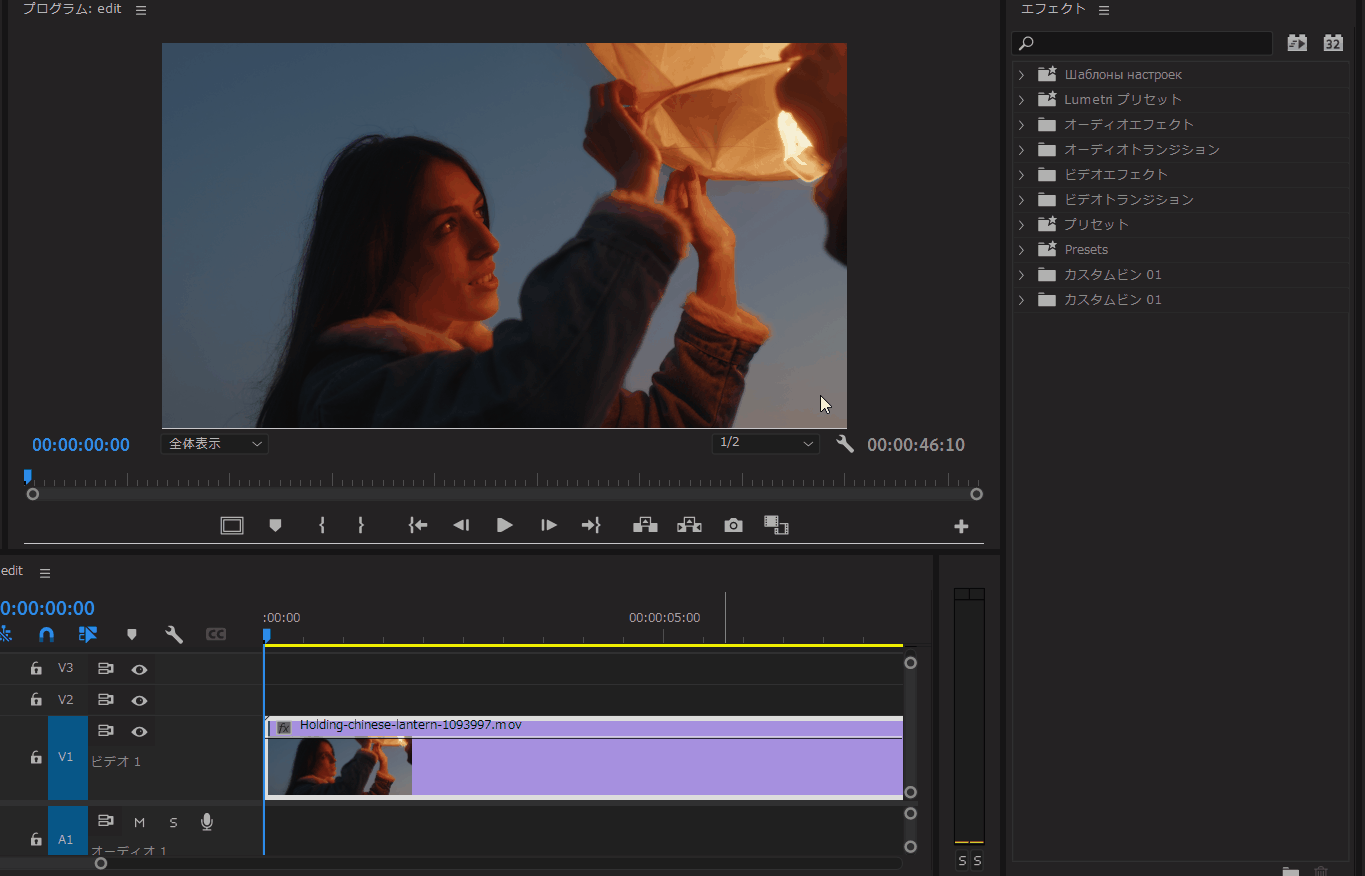
いかがでしょうか? モザイクかかりましたでしょうか?
ただ、これだと動画全体に対してモザイクがかかった状態です😅
そこで、顔だけにモザイクをかけるやり方について説明します💖
まず、【タイムライン】パネルの動画を選択(クリック)すると、左の【ソース】モニターグループの「モザイク」の少し下「楕円形マスクの作成」を選び(クリック)、モザイクをかけたい場所や形を調節します。
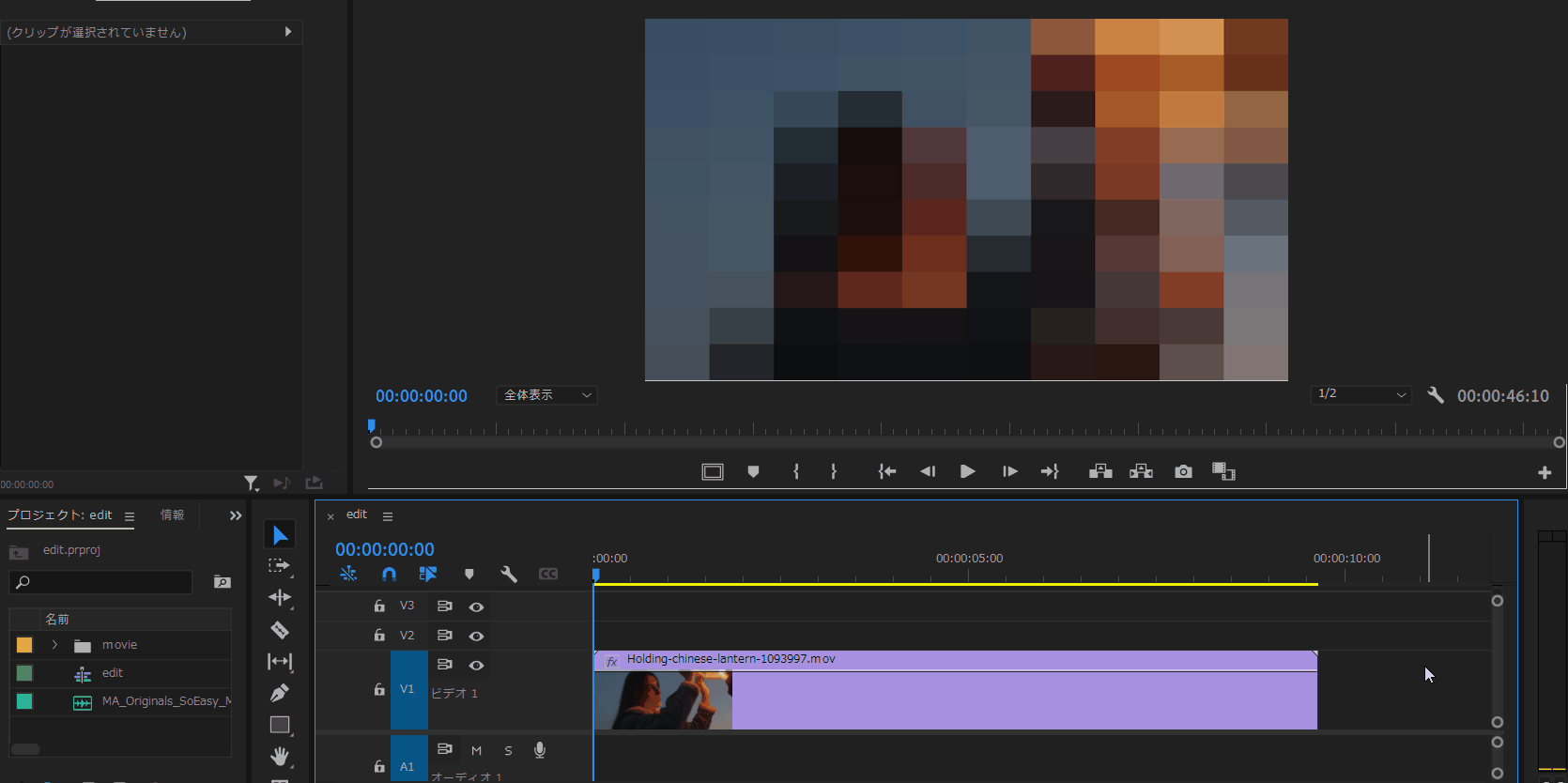
ただ、このまま動画を再生させるとモザイクが顔からずれていってしまいます😥
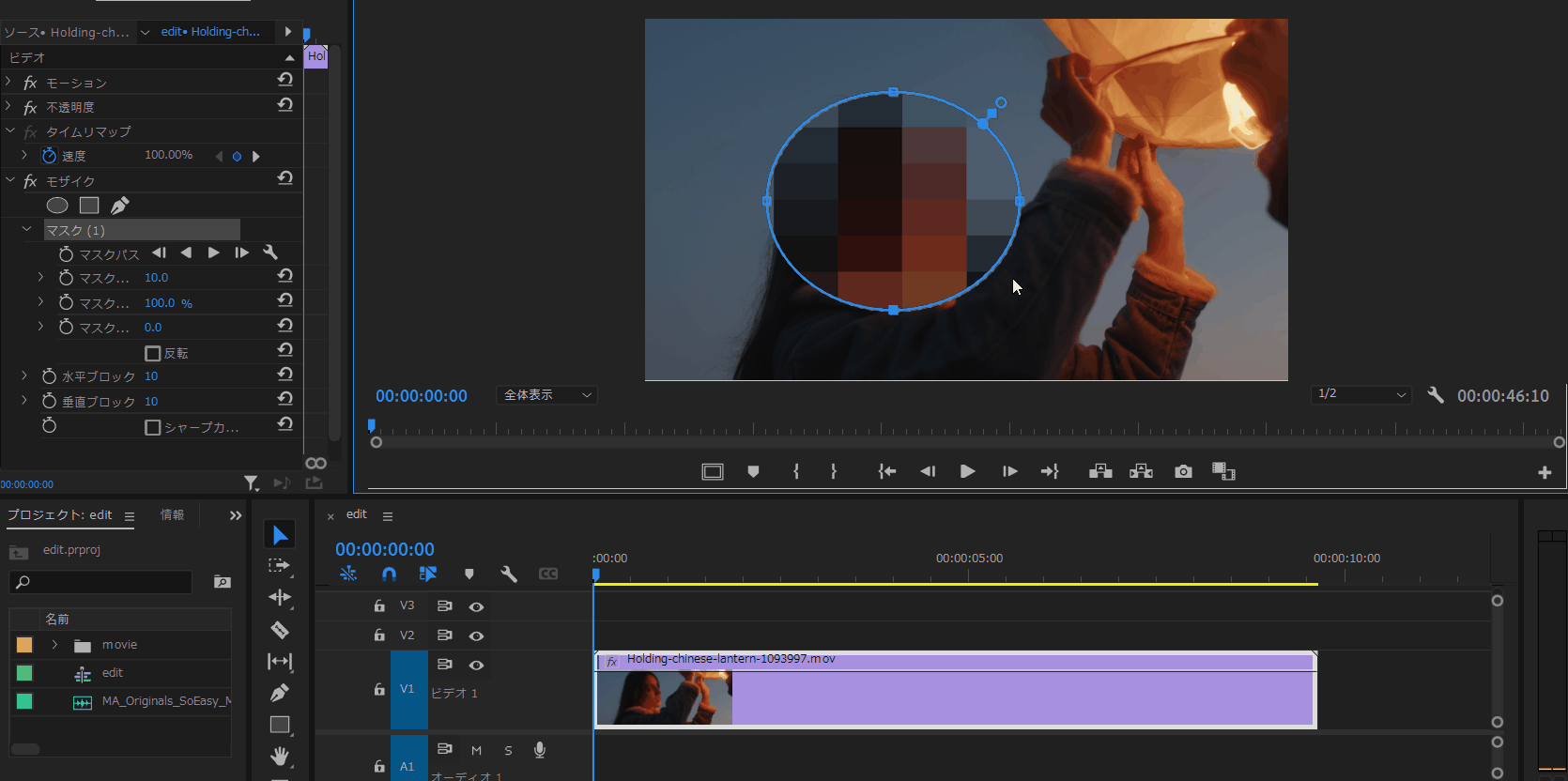
でも、ご安心ください😋
Premire Proにはとっても便利な機能があり、モザイクが対象物を判別して付いて行ってくれる機能があるんです!
それがこの「マスクパス」という機能😍
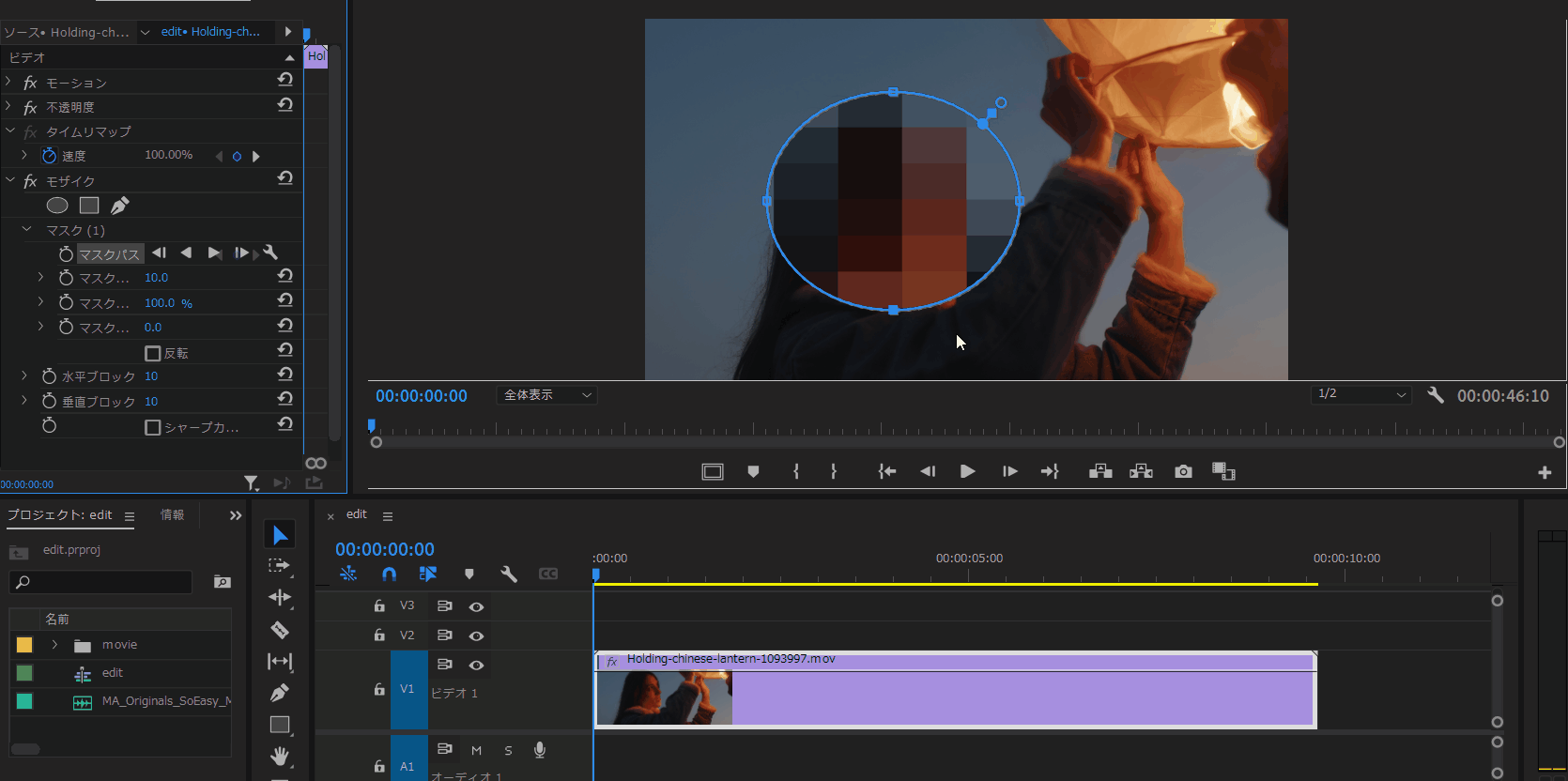
トラッキングが終了すると、動画を再生してみてください!
あら不思議✨
モザイクが顔の位置と同じ動きをしてくれます😂
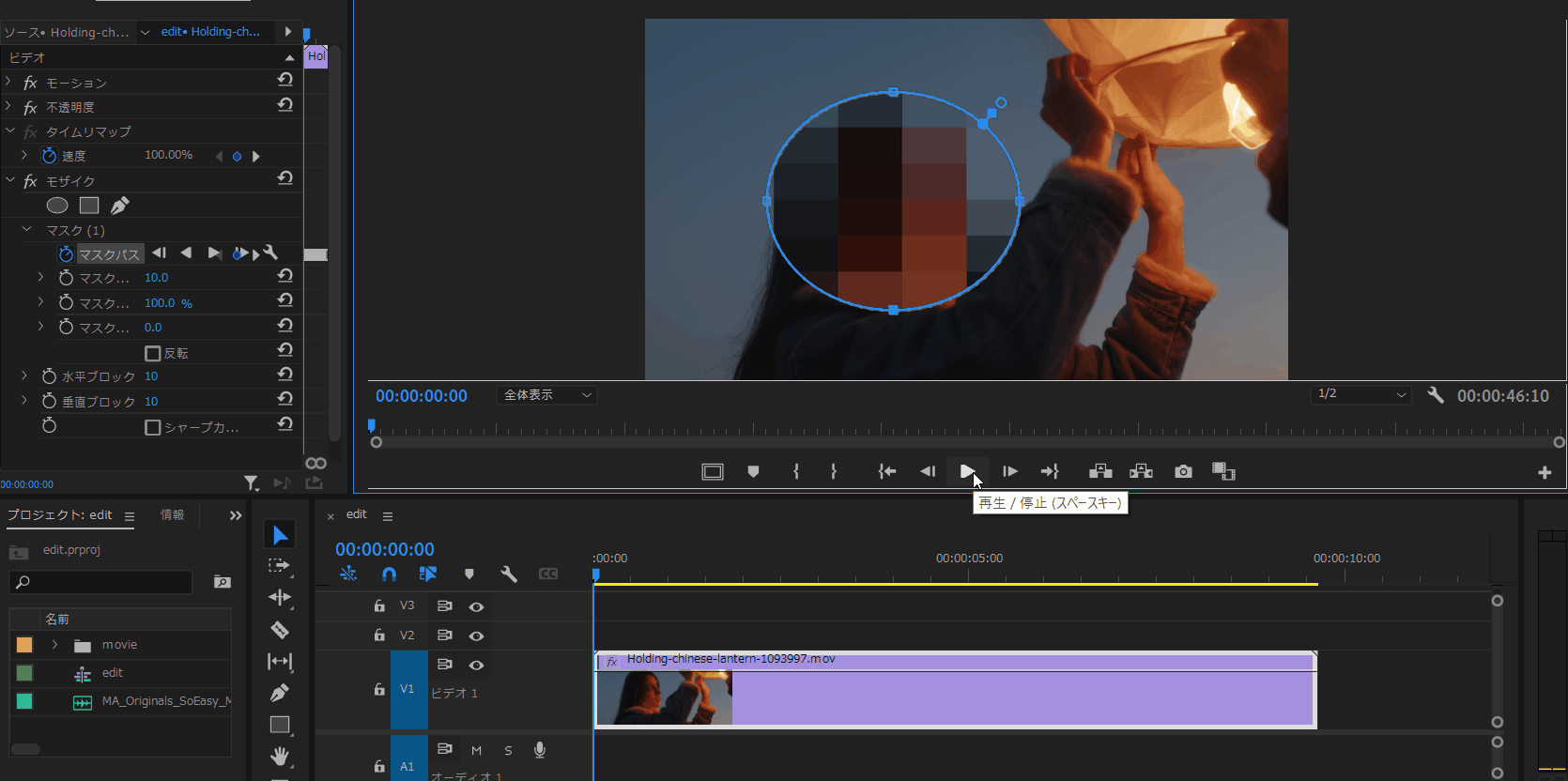
このように、 「モザイク」のエフェクトを使えば、簡単に動画の対象物にモザイクをかけることができます!
以上、最後まで読んで頂いてありがとうございました!








コメント